Apk не устанавливается

Если Вы столкнулись с проблемой такого характера: «Невозможно открыть файл», то её легко устранить, поскольку это вовсе никакая не проблема. Система лишь сообщает Вам о том, что на данный момент не поддерживается такой формат, например. Если говорить более приземленно, то, скажем, открываете файл формата .docx (Word), а Вам вот такое система выдает. Это говорит лишь о том, что нужно скачать Microsoft Office или любое другое приложение, которое работает с таким форматом.
Тоже самое касается форматов PDF, DjVu, CBR и других. CBR и CBZ — это комиксы, которые не может быть открыта какой-то рядовой читалкой,а толкьо лишь специфической. Реклама
Содержание
Невозможно открыть apk
Другое дело, если устройство не может открыть файл в формате apk (а это формат Android-приложений). Здесь уже ситуация набирает другие обороты и окрашивается совсем в иные краски.
- «Битый» файл. Попробуйте перезагрузить его
- Файл не полностью скачался. Попробуйте скачать заново
- Несоответствие требований приложения с системными возможностями
- Не разрешена установка с других источников
Еще один враиант решения проблемы
- В настройках девайса отыщите «Безопасность» (другой путь: «Дополнительно» — «Конфиденциальность»)
- Напротив «Неизвестные источники» поставьте галочку
- Подтвердите
Такая ситуация знакома любому android-пользователю: желаемая программа или игра не скачивается из Google Play из-за какой-то непонятной ошибки, поиск на сторонних ресурсах увенчался успехом, но благополучно установить и использовать приложение все равно что-то мешает, причем теперь уже вообще непонятно что. Сегодня мы постараемся выяснить, что именно скрывается под этим самым «непонятно что” и, главное, как от него избавиться.
Этап I: проверка
Когда речь идет о Google Play, то все просто, вы вообще не сможете скачать то, что невозможно установить на ваш смартфон или планшет, а лишь увидите сообщение, что ваше устройство не поддерживается.
А вот если вы скачиваете .APK со сторонних ресурсов, все гораздо сложнее. Конечно, можно проверить совместимость в Google Play, но даже формально неподдерживаемое приложение может неожиданно заработать на вашем устройстве, так что стопроцентной гарантии это способ не дает.
Чтобы понять, поддерживается ли интересующее приложение вашим устройством, обращаем внимание на минимальную требуемую версию системы и архитектуру процессора. Это те два момента, которые вы никак не обойдете. На слишком старую версию андроид укажет сообщение о синтаксической ошибке, и конечно если для вашего девайса обновления есть, мы советуем их не игнорировать. Что до архитектуры, ее можно узнать самостоятельно при помощи бенчмарка (например, AIDA64 или CPU-Z) или заглянув в наш каталог.
Если заинтересовавшее вас приложение действительно не поддерживается вашим устройством это конечно печально, но совсем не повод впадать в отчаяние. Во-первых, по мере своего развития новый софт поддерживает все большее количество смартфонов и планшетов, ну и во-вторых, выбор игр и программ на Android достаточно большой, чтобы можно было найти подходящие аналоги.
Также обращайте внимание на пометку «root” в описании или названии нужной программы — она означает, что приложению необходимы права суперпользователя и если вы об этом ничего не знаете — на вашем устройстве их, скорее всего, нет. Как получить рут-права и зачем они вообще нужны — отдельная темя для разговора, дайте нам знать в комментариях, если она вам интересна. В рамках данного текста отметим лишь, что рутованные устройства дают пользователю больше свобод, но при неумелом использовании могут быть чреваты и бОльшими проблемами, а получить root-права можно при помощи определенных программ.
А еще не забываем проверить свободное место на смартфоне. В Google Play вы увидите соответствующее сообщение, в остальных случаях количество нужного пространства и реально имеющегося придется сверять самостоятельно.
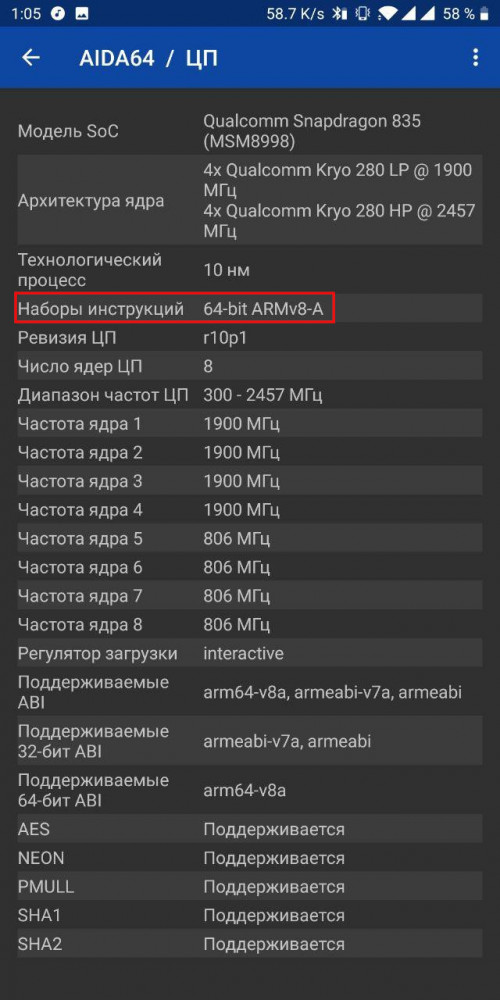
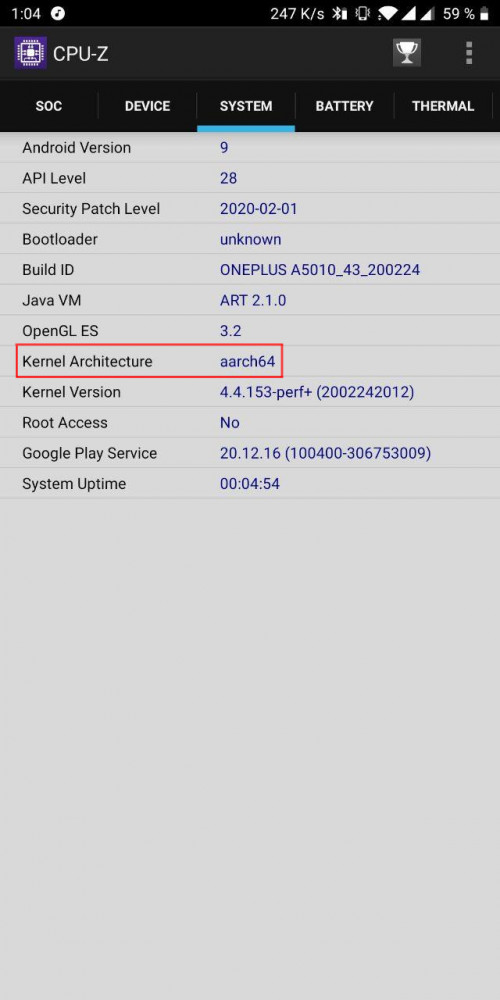
Этап II: решение проблем
Итак, на предыдущем этапе мы убедились, что все в порядке и приложение и смартфон совместимы, возможно, удалили что-то ненужное, ради установки новой игры. При скачивании из сторонних источников, самым жутким испытанием остается выбор и правильная распаковка кэша, но и с ней можно справиться, если внимательно читать инструкцию: выбирать правильный тип файлов, прописывать верный путь для их сохранения и не забывать использовать архиватор. Кроме того, не забывайте следить за тем, куда сохраняете данные: съемная карта памяти не всегда подходит для этих целей.
А вот если речь идет о Google Play, с ним придется еще немного пободаться и сейчас мы расскажем как.
Первым делом, переходим по пути Настройки — Приложения и уведомления — Показать все приложения — Google Play Маркет — Хранилище. Здесь нам следует очистить кэш приложения и данные. В зависимости от установленной на вашем смартфоне прошивки, этот путь может незначительно отличаться, но конечный пункт будет всегда одинаков. Пугаться жутких предупреждений не стоит: если магазин приложений привязан к тому же аккаунту, что и смартфон, система сама восстановит все данные. После проделанных манипуляций не забываем перезапустить приложение Google Play. Как правило, этих действий уже достаточно, чтобы решить бОльшую часть ошибок, но если не помогло — переходим к следующему способу.
Идем по уже отработанному пути Настройки — Приложения и уведомления — Показать все приложения — Google Play Маркет — Хранилище, но теперь выбираем «Удалить обновления”. Это позволит вам заново установить Google Play, и если проблема ошибки кроется именно в нем — таким образом решить ее.
Также стоит уделить внимание еще одному приложению — «Сервисы Google Play”. Чтобы найти его, идем по уже известному пути (на всякий случай повторим, Настройки — Приложения и уведомления — Показать все приложения) и также очищаем кэш и данные. И снова не забываем о перезапуске Маркета после всех манипуляций.
Самый радикальный в этом списке способ — полностью снести Google-аккаунт на смартфоне, перезагрузиться и ввести данные заново.
Эти простые шаги позволяют решить большинство проблем, с которыми вы сталкиваетесь, при скачивании приложений из Google Play. Но есть и более специфические, которые требуют особых решений. Так, если на у вас в Google Play сохранено несколько аккаунтов, попробуйте переключиться на другой профиль или если игра/программа недоступна в каком-то конкретном регионе, воспользуйтесь VPN.
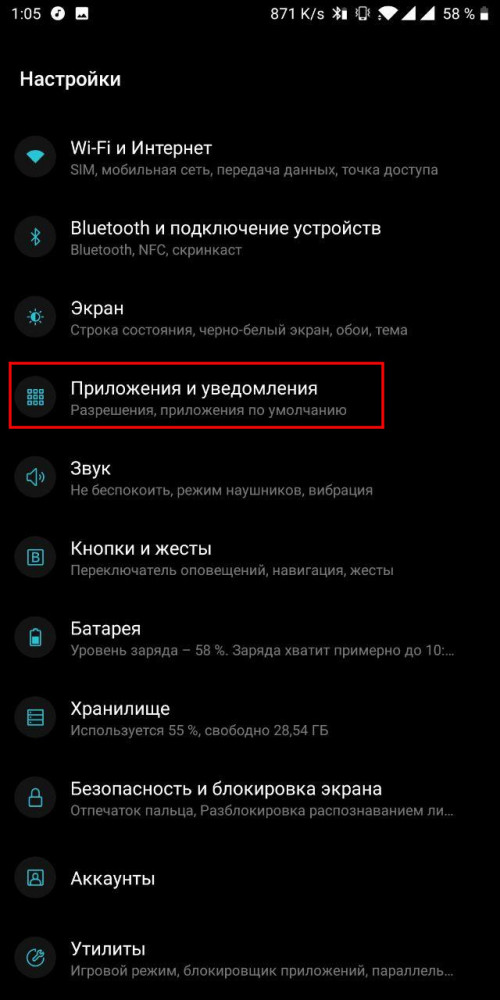
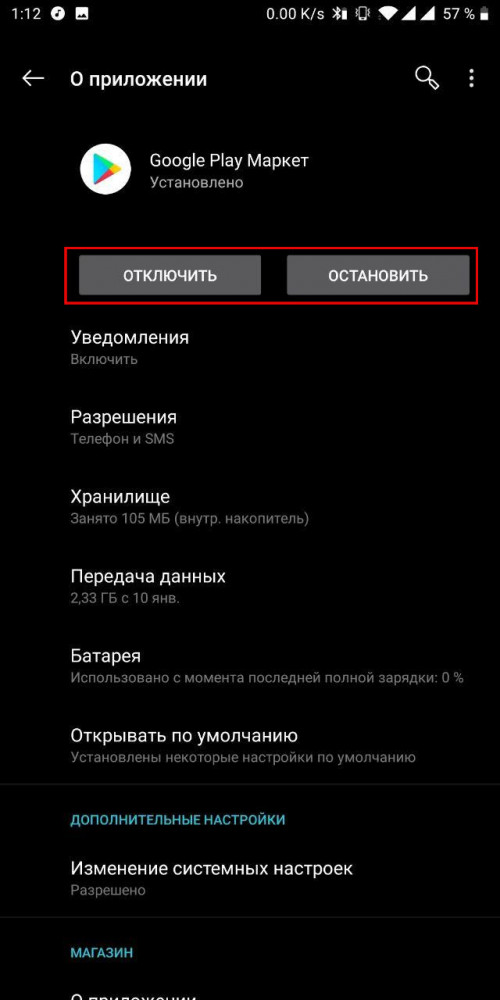
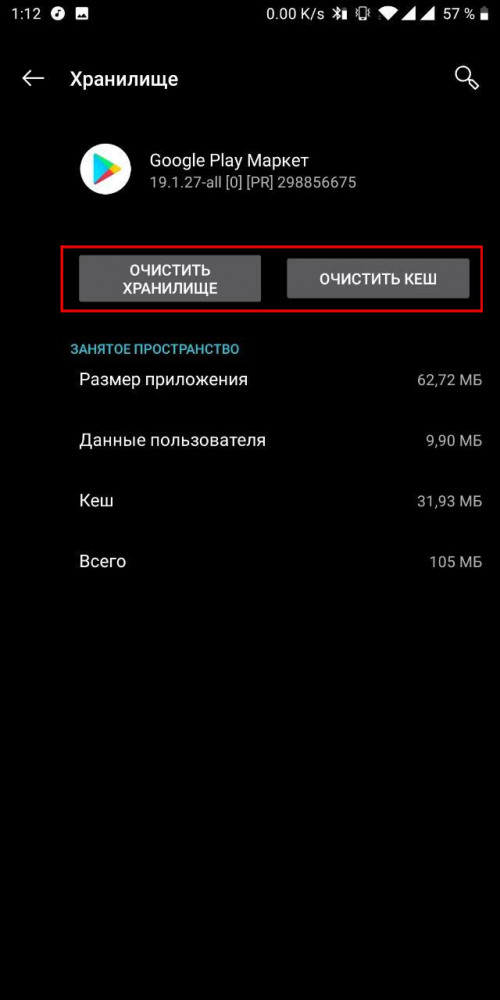
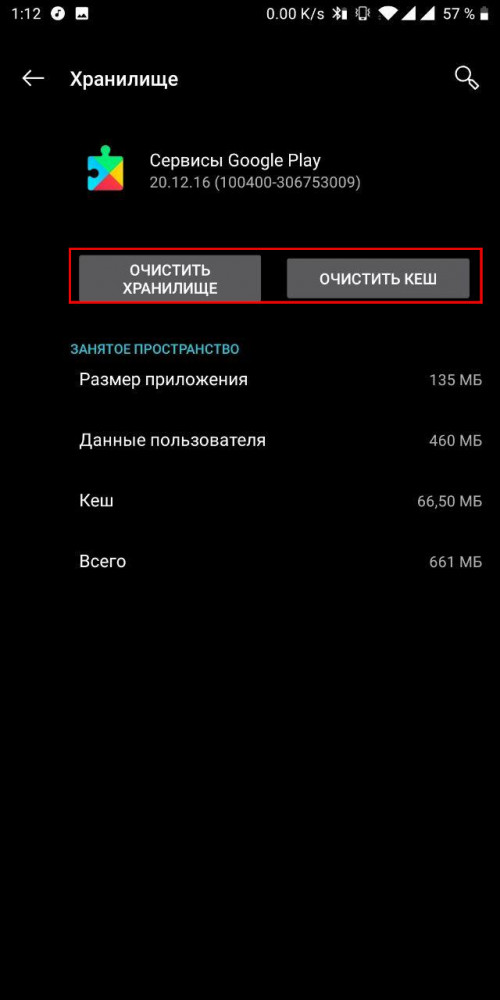
Итак, мы перечислили самые распространенные проблемы, которые могут возникнуть при скачивании и установке .apk-файлов а также прошлись по самым эффективным путям их решения. Также хочется напомнить, что скачивание приложений за пределами Google Play может быть рискованным, поэтому загружайте данные только из тех источников, которым вы полностью доверяете.
Наверняка у наших читателей есть немало историй, связанных с установкой не слишком сговорчивых приложений. Их можно рассказывать в комментариях или нашем чате в Telegram. Ну а канал ТЕХМО просто идеально подходит для того, чтобы следить на интересными новостями, акциями и обновлениями любимых игр, подписывайтесь.
ОС Android не лишена изъянов, поэтому пользователи периодически могут сталкиваться с различными ошибками и проблемами в работе операционной системы. В частности, сегодня пойдет речь о «Синтаксической ошибке», которая возникает при установке приложения на свое устройство.
«Синтаксическая ошибка» возникает только в том случае, когда пользователь Android-устройства устанавливает приложение не через стандартный магазин приложений Play Маркет, а с любого другого ресурса, т.е. самостоятельно устанавливает APK-файл программы.
Из-за чего возникает эта ошибка?
1. APK-файл – это архив с файлами, поэтому данная ошибка чаще всего говорит о том, что устанавливаемый на устройство архив поврежден или не до конца был загружен.
2. В более редких случаях синтаксическая ошибка может означать, что ваше устройство не поддерживает устанавливаемое приложение, вследствие чего оно работать не будет.
Как устранить ошибку?
1. В первую очередь, убедитесь в совместимости вашего Android-устройства и устанавливаемого APK-файла;
2. Если с совместимостью все в порядке, попробуйте заново скачать APK-файл, а затем произвести повторную установку приложения на Android-устройство. Если данный шаг не принес положительного результата, то, скорее всего, APK-файл поврежден, и вам стоит попробовать скачать приложение с другого источника.
Иногда при попытке открыть какой-либо файл пользователи сталкиваются с сообщением: «Невозможно открыть файл». Обычно это происходит при попытке открыть документ или приложение скачанное не из Play Market.
Происходит это по разным причинам. Ниже приводится каждая из них.
Невозможно открыть файл. Как исправить?
1) Не установлено приложение для открытия такого типа файла.
Это самая популярная причина проблем с открытием файлов на Android-устройствах. Зачастую сообщение: «Невозможно открыть файл» появляется при открытии документов различных форматов. В таком случае вам понадобится установить на устройство приложение, которое способно открыть данный формат файлов. Вы можете установить приложение работающее, только с определённым форматом документов или универсальное приложение, которое работает с разными форматами, например, WPS Office.
Также стоит отметить, что существуют редкие форматы файлов. Найти приложение для открытия такого файла можно введя формат файла (например .cbz) в поисковую строку Play Market.
2) Формат файла не совместим с ОС Android.
Неопытные пользователи могут скачать на свое устройство файл, формат которого не совместим с ОС Android. Другими словами, формат такого файла создавался для запуска на другой операционной системе. К таким форматам файлов относятся, например, .exe или .ipa. Запустить файлы такого формата на ОС Android невозможно.
3) Запрещена установка приложений из других источников.
В некоторых случаях файл бывает невозможно открыть из-за запрета на установку приложений из неизвестных источников. Это актуально в том случае, если файл который вы пытаетесь открыть имеет формат .apk. При этом на устройстве появляется уведомление с текстом: «Установка заблокирована».
Внимание: рекомендуется скачивать приложения только с Play Market, так как сторонние приложения могут нанести вред вашему устройству.
Для того, чтобы установить приложение, скачанное со сторонних источников вам нужно активировать соответствующую настройку. Для этого:
1) зайдите в «Настройки», выберите раздел «Экран блокировки и защита» (или «Безопасность»);
2) включите разрешение на установку приложений из других источников активировав переключатель напротив пункта «Неизвестные источники».
4) Файл повреждён или загружен не полностью.
Ещё одной причиной проблем с открытием файлов может стать повреждение файла или его не полная загрузка на устройство. Повреждение файла может быть вызвано ошибками при его создании (или скачивании), а не полностью загруженным он может стать из-за обрыва интернет-соединения. И в том и другом случае вы можете попробовать повторно загрузить файл.
Надеемся сообщение: «Невозможно открыть файл» больше не будет вас беспокоить.

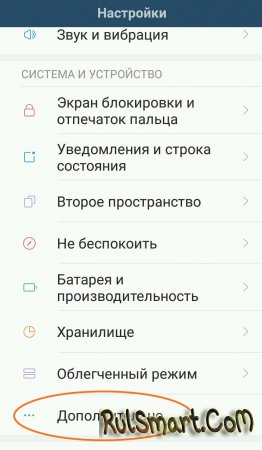
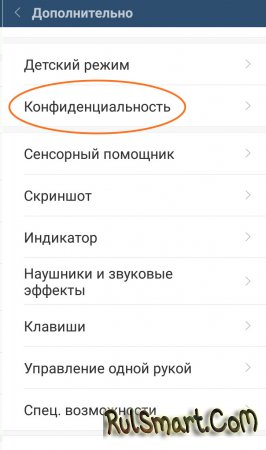
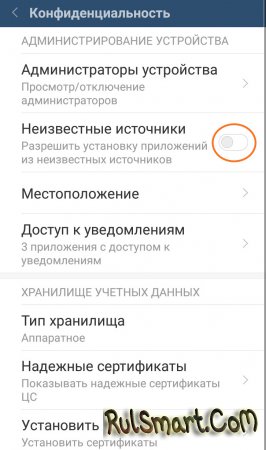

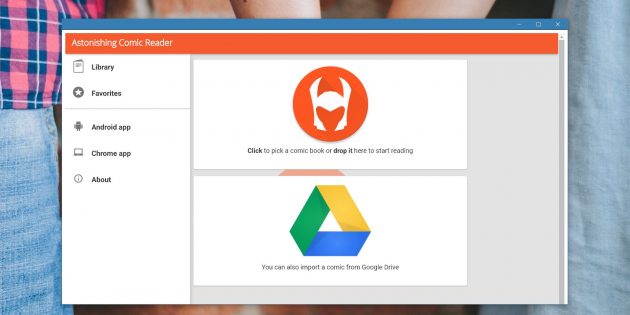


Добавить комментарий